Extrair seus dados
Uma extração de dados é um subconjunto de informações salvo separadamente do conjunto de dados original. Ela tem dois propósitos: melhorar o desempenho e utilizar recursos do Tableau que podem não estar disponíveis ou não ter suporte nos dados originais. Ao criar uma extração de dados, você pode reduzir efetivamente o volume geral de dados aplicando filtros e definindo outras limitações.
Depois que uma extração de dados é criada, ela pode ser atualizada com os dados mais recentes da fonte original. Durante o processo de atualização, você tem a flexibilidade de escolher entre uma atualização completa, que substitui todo o conteúdo existente na extração, ou uma atualização incremental, que inclui apenas novas linhas desde a atualização anterior.
Benefícios das extrações
- Lidar com grandes conjuntos de dados: as extrações podem lidar com grandes quantidades de dados, chegando até mesmo a bilhões de linhas. Isso permite que os usuários trabalhem com extensos conjuntos de dados de forma eficiente.
- Desempenho aprimorado: interagir com exibições que utilizam fontes de dados de extração resulta em melhor desempenho em comparação com visualizações conectadas diretamente aos dados originais. As extrações otimizam o desempenho da consulta, resultando em análise e visualização de dados mais rápidas.
- Funcionalidade aprimorada: as extrações fornecem acesso a funcionalidades adicionais do Tableau que podem não estar disponíveis ou não serem aceitas pela fonte de dados original, como as funções específicas.
- Acesso offline aos dados (Tableau Desktop): as extrações permitem acesso offline aos dados. Isso significa que mesmo quando a fonte de dados original não for disponível, os usuários ainda poderão salvar, manipular e trabalhar com os dados localmente.
Criar uma extração
Existem várias maneiras para criar uma extração, mas a abordagem principal é explicada abaixo.
- Após se conectar aos dados e definir a fonte de dados na página Fonte de dados, no canto superior direito, selecione Extrair e o link Editar para abrir a caixa de diálogo Extrair dados.
- Expanda cada seção para ver suas opções ou selecione Expandir tudo. Mais informações sobre cada seção são apresentadas mais adiante neste tópico.
- Em Armazenamento de dados: selecione entre Tabelas Lógicas ou Tabelas Físicas.
- Filtros: defina um ou mais filtros a fim de limitar a quantidade de dados a serem extraídos com base em campos e em seus valores.
- Agregação: selecione Agregar dados para dimensões visíveis para agregar as medidas utilizando a opção padrão. Você também pode selecionar Acumular datas para um nível de data especificado, como Ano, Mês, etc.
- Números de linhas: defina o número de linhas que deseja extrair. Você pode extrair Todas as linhas, Amostra, ou as linhas N superiores.
- Atualização incremental: configure uma atualização incremental com base em uma coluna e intervalo de datas específicos. Você também pode escolher se as últimas linhas serão substituídas ou anexadas.
- Quando terminar, escolha Salvar configurações.
- Selecione a guia planilha. Isso inicia a criação da extração.
- Em seguida, selecione um local para salvar a extração.
- Insira um nome de arquivo de extração.
- Selecione Salvar. Se a caixa de diálogo Salvar não for exibida, consulte a seção Solucionar problemas de extrações.

Extrair descrições de configurações
Você pode definir vários configurações ao criar uma extração.
Armazenamento de dados
Em Armazenamento de Dados você pode selecionar tabelas lógicas ou físicas. Tabelas lógicas armazenam dados em uma tabela de extração para cada tabela lógica na fonte de dados. Por outro lado, as tabelas físicas armazenam dados em uma tabela de extração para cada tabela física na fonte de dados.
As opções tabelas lógicas e tabelas físicas afetam somente a maneira como os dados na extração são armazenados. As opções não afetam como o as tabelas na extração são exibidas na página Fonte de dados.
Por exemplo, suponha que a extração consista em uma tabela lógica que contém três tabelas físicas. Se você abrir diretamente o arquivo de extração (.hyper) configurado para usar a opção padrão, tabelas lógicas, verá uma tabela listada na página Fonte de dados. Contudo, se abrir uma extração usando o arquivo de fonte de dados empacotado (.tdsx) ou o arquivo de fonte de dados (.tdsx) com sua extração correspondente (.hyper), você verá todas as três tabelas na página Fonte de dados.
Tabelas lógicas
O Tableau usa tabelas lógicas como estrutura padrão para armazenar dados de extração. O Tableau normalmente recomenda que você use a opção de armazenamento de dados padrão, tabelas lógicas, ao configurar e trabalhar com extrações. Muitos dos recursos que você pode desejar, como filtros de extração, agregação, N principal ou funções de passagem (RAWSQL), só estarão disponíveis se você usar a opção de tabelas lógicas. No entanto, em tabelas lógicas, não é possível anexar dados a extrações com mais de uma tabela lógica.
Se você escolher a opção de tabela lógica, e a extração incluir uniões de colunas, as uniões serão aplicadas quando a extração for criada.
Tabelas físicas
Essa opção executa uniões de coluna no momento da consulta e pode aprimorar consideravelmente o desempenho e reduzir o tamanho do arquivo de extração, se seus dados atendem a todas as seguintes condições:
- Todas as uniões de colunas entre tabelas físicas são uniões de igualdade (=).
- Os tipos de dados das colunas usadas para relações uniões de colunas são idênticos.
- Nenhuma função de passagem (RAWSQL) usada.
- Nenhuma atualização incremental configurada.
- Nenhum filtro de extração é configurado.
- Nenhum N principal ou amostragem configurados.
- Nenhum dado precisa ser anexado à extração.
Dicas para trabalhar com tabelas físicas
Extrações maiores do que esperadas: para determinar se a extração é maior do que deveria, a soma das linhas na extração usando a opção Tabelas lógicas deve ser maior do que a soma das linhas de todas as tabelas combinadas antes da extração ter sido criada. Se você encontrar esse cenário, tente usar a opção de tabelas físicas.
Opções de filtragem: ao usar a opção Tabelas físicas, outras opções para ajudar a reduzir os dados na extração, como filtros de extração, agregação, N principal e Amostragem, são desativadas. Se precisar reduzir os dados em uma extração que usa a opção Tabelas físicas, considere filtrá-los antes que eles sejam transferidos para o Tableau Desktop usando uma das seguintes sugestões:
- Todas as uniões de colunas entre tabelas físicas são uniões de igualdade (=).
- Conecte-se aos seus dados e defina filtros usando SQL personalizado. Em vez de se conectar a uma tabela de banco de dados, conecte-se aos seus dados usando SQL personalizado. Ao criar a consulta de SQL personalizado, verifique se ela contém o nível apropriado de filtragem necessário para reduzir os dados na extração. Para obter mais informações sobre o SQL personalizado no Tableau Desktop, consulte Conectar a uma consulta de SQL personalizado.
- Defina uma exibição no banco de dados. Se você tiver acesso de gravação ao banco de dados, considere de dados que contenha apenas os dados necessários para a extração e, em seguida, conecte-se à exibição do banco de dados com o Tableau Desktop.
Segurança de nível de linha com extrações: se quiser proteger os dados de extração no nível de linha, recomenda-se o uso da opção Tabelas físicas para obter esse cenário. Para obter mais informações sobre a segurança a nível de linha no Tableau, consulte Restringir acesso no nível de linha de dados.
Filtros
Use filtros a fim de limitar a quantidade de dados a serem extraídos com base em campos e em seus valores.
Observação: os filtros de extração em tabelas lógicas são difundidos (aplicam-se a toda a fonte de dados) para fontes de dados com uma única tabela base. Para fontes de dados com várias tabelas base usando relacionamentos multifatos, os filtros de extração são por tabela e se aplicam somente à tabela lógica em si. Para obter mais informações sobre filtros generalizados e por tabela, consulte Filtrar dados de fontes de dados.
Agregação
A agregação permite agregar medidas. Você também pode selecionar Agregar datas para um nível de data especificado, como Ano, Mês etc. Os exemplos mostram como os dados serão extraídos para cada opção de agregação disponível.
- Dados originais: cada registro é mostrado como uma linha separada. Há sete linhas nos dados originais.
- Agregar dados para dimensões visíveis (sem totalizar): registros com a mesma data e letra foram agregados em uma única linha. Há cinco linhas na extração.
- Agregar dados para dimensões visíveis (datas acumuladas até o Mês): as datas foram acumuladas até o nível de Mês e os registros com a mesma região foram agregados em uma única linha. Há três linhas na extração.
| Dados originais | Agregação sem acúmulo | Agregação com acúmulo |
 |  |  |
Número de linhas
Você pode extrair todas as linhas ou as linhas N superiores. Primeiro, o Tableau aplica os filtros e a agregação e, em seguida, extrai o número de linhas dos resultados filtrados e agregados. O número de opções de linhas depende do tipo de fonte de dados da qual você está extraindo. Talvez você não veja a opção amostragem na caixa de diálogo Extrair Dados porque algumas fontes de dados não oferecem suporte à amostragem.
Observação(ões): qualquer campo oculto em primeiro lugar na página Fonte de dados ou na guia da planilha será excluído da extração. Clique no botão Ocultar todos os campos não utilizados para remover os campos ocultos da extração.
Atualização incremental
A maioria das fontes de dados oferecem suporte à atualização incremental. Em vez de atualizar toda a extração, você pode configurá-la para adicionar apenas as linhas que são novas desde a última vez em que extraiu os dados.
Por exemplo, talvez haja uma fonte de dados que seja atualizada diariamente com as novas transações de vendas. Em vez de recriar toda a extração a cada dia, você pode adicionar as novas transações que ocorreram no dia.
Dicas de atualização incremental
Atualização incremental:
- Em Número de linhas, você precisa selecionar Todas as linhas.
- A Atualização Incremental não estará disponível se você ativar a Agregação.
Configurações avançadas:
- As configurações avançadas não são compatíveis com filtros.
Extrair dicas
Salvar a pasta de trabalho para preservar a conexão com a extração
Após criar uma extração, a pasta de trabalho começa a usar a versão dos seus dados que é uma extração. Contudo, a conexão com a extração dos seus dados só será salva quando a pasta de trabalho for salva. Isso significa que, se você fechar a pasta de trabalho sem salvá-la primeiro, ela se conectará à fonte de dados original na próxima vez que for aberta.
Alternar entre dados de exemplo e toda a extração
Ao trabalhar com uma extração grande, pode ser útil criar uma amostra menor dos dados. Isso permite que você configure sua visualização sem precisar executar consultas demoradas sempre que adicionar um campo à sua análise. Você pode alternar facilmente entre o uso dos dados de amostra e a fonte de dados completa selecionando a opção apropriada no menu Dados.
Não se conectar diretamente à extração
Ao salvar extrações em seu computador, você pode conectar-se diretamente a elas usando um novo Tableau Desktop. No entanto, não é recomendado pelos seguintes motivos:
- Os nomes das tabelas podem ser diferentes. As extrações usam nomes especiais para garantir que cada tabela tenha um nome exclusivo, o que pode ser difícil de entender.
- Você não pode atualizar a extração. Quando você se conecta diretamente a uma extração, o Tableau a considera como a fonte original dos dados, em vez de uma cópia. Isso significa que você não pode vinculá-lo à fonte de dados original.
- A estrutura e os relacionamentos entre as tabelas serão perdidos. A organização e as conexões entre as tabelas são armazenadas no arquivo .tds, não no arquivo .hyper. Portanto, ao se conectar diretamente ao arquivo .hyper, você perde essas informações. Se você usar o armazenamento de tabelas lógicas para a extração, não verá nenhuma referência às tabelas físicas originais.
Não use uma extração se você se conectar a uma conexão virtual com funções de usuário na política de dados
Se a conexão virtual tiver uma política de dados que contenha Funções de usuário(O link abre em nova janela) (por exemplo, USERNAME()) e você se conecta a ela de uma pasta de trabalho ou fonte de dados e cria uma extração lá, a extração conterá apenas as linhas que correspondem à política de dados de conexão virtual no momento em que a extração é criada. Para aproveitar uma conexão virtual com funções de usuário na política de dados, use uma conexão ativa da pasta de trabalho ou fonte de dados para a conexão virtual em vez de uma extração.
Remover a extração da pasta de trabalho
Você pode remover uma extração a qualquer momento no menu Dados selecionando a fonte de dados extraída > .
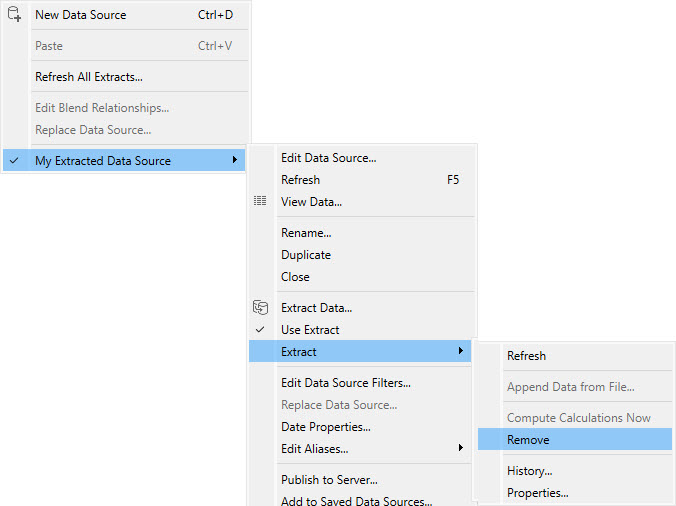
Ao remover uma extração, é possível escolher Remover a extração da pasta de trabalho apenas ou Remover e excluir o arquivo de extração. A segunda opção exclui a extração do disco rígido.

Consultar o histório ce extrações (Tableau Desktop)
Para visualizar quando a extração foi atualizada pela última vez e outros detalhes, selecione uma fonte de dados no menu Dados e selecione .

Se você abrir uma pasta de trabalho que está salva com uma extração, e o Tableau não pode conseguir localizá-la, selecione uma das opções abaixo na caixa de diálogo Extração não encontrada, quando solicitado:
- Localizar a extração: selecione esta opção se a extração existir, mas não estiver no local onde o Tableau originalmente a salvou. Clique em OK para abrir a caixa de diálogo Abrir arquivo onde você pode especificar o novo local para o arquivo de extração.
- Remover a extração: selecione esta opção caso não precise mais da extração. Isto é equivalente a fechar a fonte de dados. Todas as planilhas abertas que fazem referência à fonte de dados são excluídas.
- Desativar a extração: use a fonte de dados original a partir da qual a extração foi criada, em vez da extração.
- Regenerar a extração: recrie a extração. Todos os filtros e outras personalizações que você especificou quando criou originalmente a extração são automaticamente aplicados.

Solucionar problemas de extrações
- A criação de uma extração demora muito: dependendo do tamanho do conjunto de dados, criar uma extração de dados pode demorar muito. No entanto, depois que você extrair os dados e salvá-los no computador, o desempenho poderá melhorar.
- A extração não será criada: se o conjunto de dados contiver realmente um grande número de colunas (por exemplo, em milhares), o Tableau talvez não consiga criar a extração em alguns casos. Se você encontrar problemas, considere extrair menos colunas ou reestruturar os dados subjacentes.
- A caixa de diálogo Salvar não é exibida ou a extração não é criada com base em um .twbx: se você seguir procedimento acima para extrair os dados de uma pasta de trabalho em pacote, a caixa de diálogo Salvar não será exibida. Quando uma extração for criada de uma pasta de trabalho em pacorte (.twbx), o arquivo de extração é automaticamente armazenado em um pacote de arquivos associados à pasta de trabalho em pacote. Para acessar o arquivo de extração que você criou com a pasta de trabalho em pacote, é necessário desempacotar a pasta de trabalho. Para obter mais informações, consulte Pastas de trabalho em pacote.
Extrair atualizações de recursos
Atualização de subintervalo para extrações incrementais
Nas versões 2024.2 e mais recentes do Tableau, você pode especificar um período de tempo adicional para extrair mais uma vez os dados extraídos anteriormente e capturar quaisquer alterações que possam ter ocorrido. Para obter mais informações, consulte Atualizar extrações.
Atualização incremental
A partir da versão 2024.1, o Tableau apresenta um recurso que permite aos usuários realizar atualizações incrementais em extrações usando uma coluna de chave não exclusiva. Há uma nova interface do usuário que oferece suporte a essas configurações avançadas.
Essa atualização também introduz uma etapa adicional no processo de extração. Durante uma atualização incremental, o Tableau primeiro remove as linhas da extração que correspondem ao valor mais alto registrado anteriormente. Posteriormente, o Tableau consulta todas as linhas que possuem um valor maior ou igual ao valor mais alto anterior. Essa abordagem garante que todas as linhas excluídas sejam contabilizadas, juntamente com as recém-adicionadas.
Extrações na Web
A partir da versão 2020.4, as extrações estão disponíveis na criação na Web e no servidor de conteúdo. Agora, você não precisa mais usar o Tableau Desktop para extrair suas fontes de dados. Para obter mais informações, consulte Criar extrações na Web.
Extratos lógicos e físicos da tabela
Com a introdução de tabelas lógicas e físicas no modelo de dados do Tableau na versão 2020.2, as opções de armazenamento de extração mudaram de Tabela única e Várias tabelas para Tabelas lógicas e Tabelas físicas. Essas opções descrevem melhor como as extrações serão armazenadas. Para obter mais informações, consulte Extrair seus dados.
Formato .tde obsoleto
Quando você cria uma extração, ela usa o formato .hyper. As extrações no formato .hyper aproveitam o mecanismo de dados aprimorado, que suporta um desempenho de análise e consulta mais rápido para grandes conjuntos de dados. A partir de março de 2023, as extrações usando o formato .tde ficaram obsoletas no Tableau Cloud, Tableau Public e Tableau Server (versão 2023.1.0). A versão 2024.2 é a última versão que pode abrir arquivos no formato .tde. Para obter mais informações, consulte Atualização de extrações para o formato .hyper.
Alterações a valores e marcas na exibição
Para melhorar a eficiência e a escalabilidade, os valores nas extrações podem ser calculados de forma diferente em algumas fontes de dados . As alterações na forma como os valores são calculados podem afetar a forma como as marcas são preenchidas na exibição. Apesar de raro, em alguns casos as mudanças podem causar alteração no formato da exibição ou fazer com que ela fique vazia. Também é possível aplicar essas alterações em fontes de dados com várias conexões, fontes de dados que usam conexões em tempo real com dados baseados em arquivos, fontes de dados que se conectam aos dados do Planilhas Google, fontes de dados na nuvem, fontes de dados de apenas extração e fontes de dados do conector de dados da Web.
Formato dos valores de data e de data e hora
As extrações estão sujeitas a regras consistentes e rigorosas em relação a como as cadeias de caracteres com datas são interpretadas pelas funções DATE, DATETIME e DATEPRASE. Isso afeta a forma como as datas são analisadas ou os formatos e padrões da data permitidos para essas funções. Mais especificamente, as regras podem ser generalizadas como o seguinte:
- As datas são avaliadas e analisadas por coluna, não por linha.
- As datas são avaliadas e, em seguida, analisadas com base na localidade onde a pasta de trabalho foi criada, não na localidade do computador onde ela foi aberta.
Essas regras permitem que as extrações sejam mais eficientes e produzam resultados que são consistentes com bancos de dados empresariais.
Causas comuns de alterações nos valores de data/data e hora
- Quando a data for ambígua e puder ser interpretada de várias maneiras diferentes, ela será interpretada com base no formato que o Tableau determinou para essa coluna. Para obter alguns exemplos, consulte Cenário 1 abaixo.
- Quando uma função deve analisar um formato AAAA-MM-DD (ISO). Para ver um exemplo, consulte Cenário 2.
- Quando uma função analisa os anos, eles são interpretados como o seguinte:
- O ano "07" é interpretado como "2007"
- O ano "17" é interpretado como "2017."
- O ano "30" é interpretado como "2030."
- O ano "69" é interpretado como "2069."
- O ano "70" é interpretado como "1970."
Causas comuns de valores nulos
- Quando uma função tiver que analisar vários formatos de data em uma única coluna. Depois que Tableau determinar o formato da data, todas as outras datas na coluna diferentes desse formato tornam-se valores nulos. Para obter alguns exemplos, consulte Cenário 1 abaixo.
- Quando uma função deve analisar um formato AAAA-MM-DD (ISO). Os valores que excedem o que é permitido para "AAAA", "MM" ou "DD" causam valores nulos. Para ver um exemplo, consulte Cenário 2.
- Quando uma função tiver que analisar os valores de data que contêm caracteres à direita. Por exemplo, sufixos e palavras-chave de fuso horário e horário de verão, como "meia noite" causam valores nulos.
- Quando uma função tiver que analisar uma data ou hora inválida. Por exemplo, 32/3/2024 causa um valor nulo. Em outro exemplo, 25:01:61 causa um valor nulo.
- Quando uma função tem que analisar entradas contraditórias. Por exemplo, suponha que o padrão seja 'dd.MM (MMMM) a' e a cadeia de caracteres de entrada seja '1.09 (agosto) 2024', em que "9" e "agosto" são meses. O resultado é um valor nulo porque os valores de mês não são os mesmos.
- Quando uma função tiver que analisar padrões contraditórios. Por exemplo, um padrão que especifica uma mistura de ano gregoriano (a) e uma semana de ISO (ss) causa valores nulos.
Cenário 1
Suponha que uma pasta de trabalho foi criada em uma localidade em inglês que usa uma fonte de dados de extração . hyper. A tabela abaixo mostra uma coluna de dados de cadeia de caracteres contida na fonte de dados de extração.
| 31/10/2024 |
| 31/10/2024 |
10/12/2024 |
Com base na localidade particular em inglês, o formato da coluna de data segue o formato MDY (mês, dia e ano). As tabelas a seguir mostram o que o Tableau exibe com base nessa localidade quando a função DATE é usada para converter os valores de cadeia de caracteres em valores de data.
| October 31, 2024 |
| October 31, 2024 |
| December 10, 2024 |
Se a extração estiver aberta em uma localidade em alemão, o seguinte seria visto:
| 31 Oktober 2024 |
| 31 Oktober 2024 |
| 12 Oktober 2024 |
No entanto, após a extração ser aberta em uma localidade em alemão, o formato DMY (dia, mês e ano) da localidade em alemão é aplicado rigorosamente e gera um valor Nulo porque um dos valores não segue o formato DMY.
| Nulo |
| October 31, 2024 |
| October 12, 2024 |
Cenário 2
Suponha que você tenha uma coluna de dados de cadeia de caracteres contida na fonte de dados.
| 2024-10-31 |
| 2024-31-10 |
2024-12-10 |
| 2024-10-12 |
Como a data usa o formato ISO, a coluna de data sempre segue o formato AAAA-MM-DD. As tabelas a seguir mostram o que o Tableau exibe quando a função DATE é usada para converter os valores de cadeia de caracteres em valores de data.
| October 31, 2024 |
| Nulo |
| December 10, 2024 |
| October 12, 2024 |
Alterar para o número de linhas
Em uma conexão ativa, o Tableau respeita e usa as configurações de agrupamento do banco de dados de origem. Em uma extração, as próprias configurações do Tableau são usadas e podem ser ligeiramente diferentes das regras aplicadas no banco de dados de origem. Os dados brutos permanecem os mesmos, mas a forma como esses dados são agregados e mostrados na interface do usuário pode não ser a mesma.
Independentemente do tipo de conexão e das configurações de agrupamento, o número total de linhas pode ser verificado como o mesmo entre uma conexão ativa e uma extração ao analisar Exibir dados > Dados completos.
Ordem de classificação e sensibilidade a maiúsculas
As extrações têm suporte a colação e, por isso, podem classificar de forma mais adequada os valores de cadeia de caracteres com acentos ou com letras maiúsculas e minúsculas.
Por exemplo, imagine que precisa trabalhar com uma tabela de valores de cadeia de caracteres. Em termos de ordem de classificação, isso significa que um valor de cadeia de caracteres, como Égypte, agora está listado corretamente depois de Estonie e antes de Fidji.
Com relação a maiúsculas, os mesmos valores de cadeia de caracteres são considerados únicos e por isso armazenados como valores individuais.
Quebra de empates nas consultas N principais
Uma consulta de N principal em sua extração pode produzir valores duplicados para uma posição específica em uma classificação. Por exemplo, suponha que você crie um filtro para os 3 principais. As posições 3, 4 e 5 têm os mesmos valores. O filtro superior retorna as posições 1, 2 e 5.
Precisão dos valores em ponto flutuante
As extrações são mais eficientes em aproveitar os recursos de hardware disponíveis em um computador e por isto são capazes de realizar operações matemáticas de forma altamente paralela. Por isso, números reais podem ser agregados por extrações .hyper em ordens diferentes. Quando os números são agregados em uma ordem diferente, valores diferentes aparecem na exibição após o ponto decimal a cada vez que a agregação é computada. Isso ocorre devido à adição e à multiplicação em ponto flutuante não ser necessariamente associativa. Isto é, (a + b) + c não é necessariamente o mesmo que a + (b + c). Além disso, números reais podem ser agregados em ordens diferentes devido à multiplicação em ponto flutuante não ser necessariamente distributiva. Isto é, (a x b) x c não é necessariamente o mesmo que a x b x c. Esse tipo de comportamento de arredondamento em ponto flutuante nas extrações .hyper se assemelha ao comportamento de arredondamento em ponto flutuante nos bancos de dados empresariais.
Por exemplo, suponha que a pasta de trabalho contenha um filtro com controle deslizante em um campo agregado composto por valores de ponto flutuante. Como a precisão dos valores em ponto flutuante foi alterada, o filtro agora pode excluir uma marca que define o limite superior ou inferior do intervalo de filtro. A ausência desses números pode causar uma exibição em branco. Para resolver este problema, mova o controle deslizante no filtro ou remova e adicione o filtro novamente.
Precisão das agregações
As extrações otimizadas para grandes conjuntos de dados ao aproveitarem melhor os recursos de hardware disponíveis em um computador e, por isto, serem capazes de calcular agregações de forma altamente paralela. Devido a isso, as agregações realizadas por extrações .hyper podem se assemelhar aos resultados de bancos de dados empresariais mais do que aos resultados de softwares que se especializam em cálculos estatísticos. Se for trabalhar com um conjunto de dados pequeno ou precisar de um nível mais alto de precisão, considere efetuar as agregações por meio de linhas de referência, estatísticas de cartão de resumo ou funções de cálculo de tabela como variância, desvio padrão, correlação ou covariância.
APIs
É possível usar a API de extração para criar extrações .hyper. Para tarefas, como a publicação de extrações, é possível usar a REST API do Tableau Server ou a biblioteca do cliente do Tableau Server (Python). Para as tarefas de atualização, também é possível usar a REST API do Tableau Server. Para obter mais informações, consulte API do Hyper do Tableau.
